Tartalomjegyzék
A "Másolás-beillesztés parancsok nem működnek" probléma különböző okok miatt fordulhat elő egy Windows számítógépen. Például, ha a számítógépet vírus fertőzi meg, akkor a vágólap nem működik (a CTRL+C vagy a CTRL+V billentyűkombináció nem működik, és a "Beillesztés" parancs szürkén jelenik meg). Más esetekben a "másolás-beillesztés nem működik" viselkedés Windows frissítés, sérült rendszerfájlok, helytelen parancsikon billentyűzeta Word alkalmazás beállításai stb.

Ez az útmutató részletes lépéseket tartalmaz a Windows, a Word, az Excel vagy más programok másolási/beillesztési problémáinak elhárításához.
Hogyan javítható: A Ctrl+C, Ctrl+V, Ctrl+X nem működik a Windows vagy az Office alkalmazásokban.
1. lépés: Vizsgálja át számítógépét vírusok és rosszindulatú programok szempontjából.
Fontos: Mielőtt az alábbi lépéseket követné, győződjön meg arról, hogy a számítógép 100%-ban tiszta az olyan káros programoktól, mint a rootkitek, rosszindulatú programok vagy vírusok. Ehhez a feladathoz kövesse a Gyors rosszindulatú programok vizsgálata és eltávolítása útmutató lépéseit, majd próbálja meg újra használni a másolás/beillesztés funkciót. Ha a probléma továbbra is fennáll, akkor folytassa a következő lépéssel.
2. lépés: Ellenőrizze a másolás és beillesztés gyorsbillentyűket a különböző alkalmazásokban.
A Word másolás/beillesztés parancsikonjainak ellenőrzése:
1. A Word főmenüjéből ( Fájl ), menjen a Opciók .
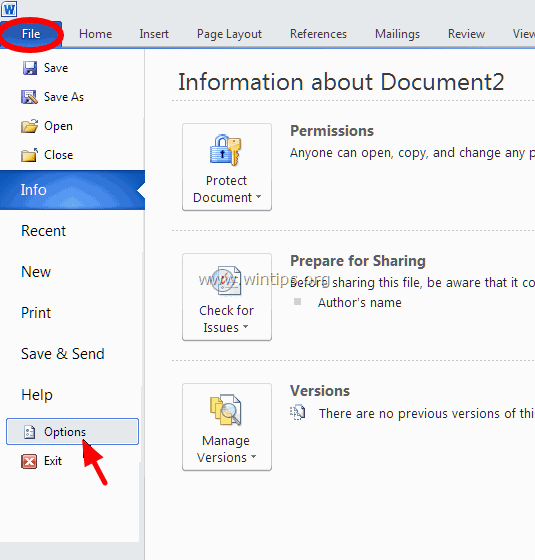
2. Válasszon Szalag testreszabása balra.
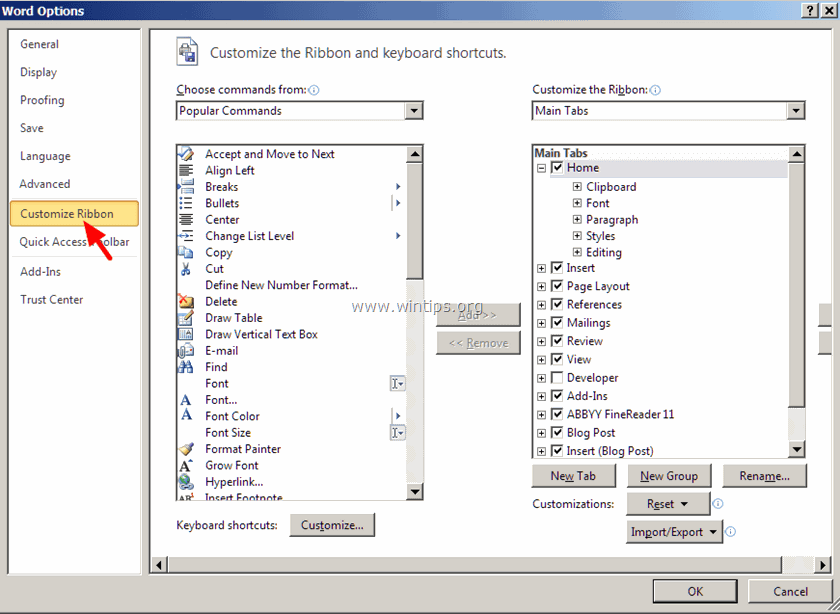
3. Ezután kattintson a Testreszabás gomb a " Billentyűzet gyorsbillentyűk ".
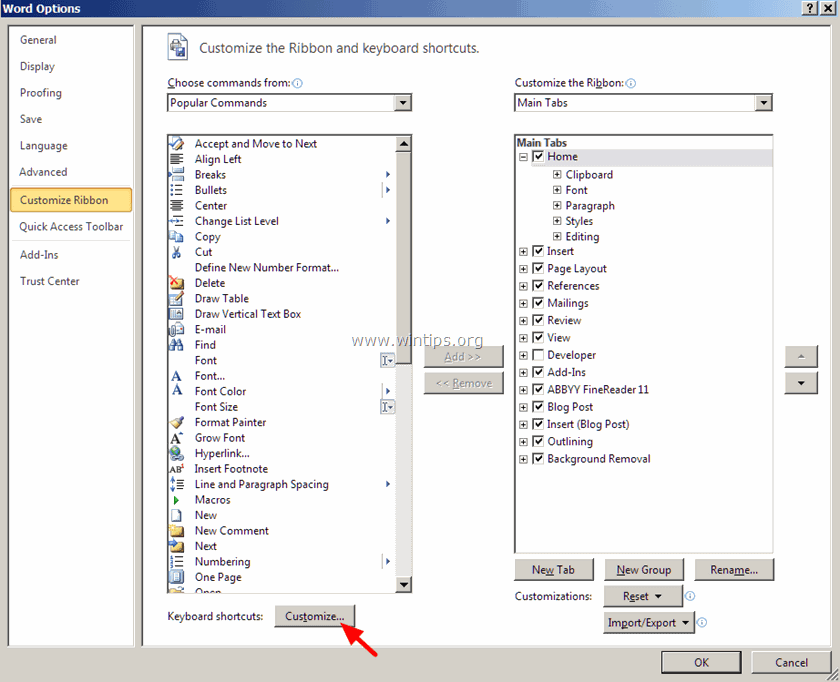
At Billentyűzet testreszabása lehetőségek közül válasszon:
- A címen. Kategóriák > Kezdőlap lap A címen. Parancsok > EditCopy Most a Jelenlegi kulcsok alapértelmezés szerint ezt a két (2) gyorsbillentyűt kell használnia: Ctrl+C Ctrl+Beszúrás
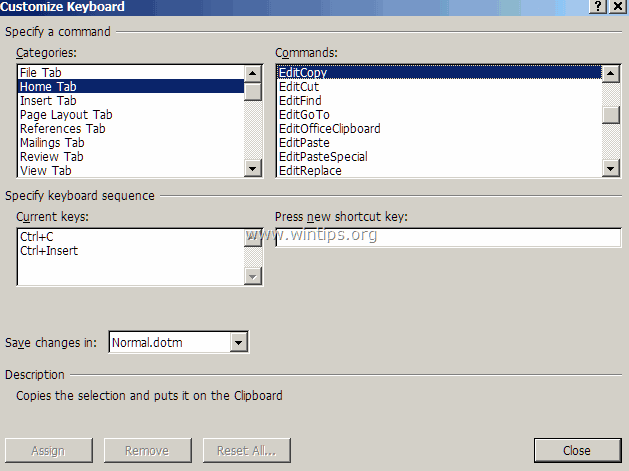 Ha nem rendelkezik a fenti két billentyűkombinációval, kattintson a " Nyomja meg az új gyorsbillentyűt " mezőt, majd nyomja meg a hiányzó gyorsbillentyű megfelelő kombinációját (pl. "Ctrl+C"), és nyomja meg a Írja be a címet. .
Ha nem rendelkezik a fenti két billentyűkombinációval, kattintson a " Nyomja meg az új gyorsbillentyűt " mezőt, majd nyomja meg a hiányzó gyorsbillentyű megfelelő kombinációját (pl. "Ctrl+C"), és nyomja meg a Írja be a címet. . 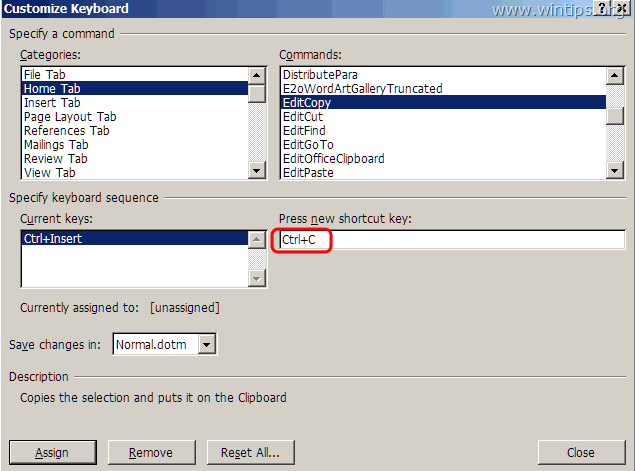 Végezze el ugyanezt a műveletet az EditCut * & EditPaste parancsoknál.*** A " EditCut " paranccsal a következő két (2) gyorsbillentyűvel kell rendelkeznie alapértelmezés szerint: Ctrl+X Shift+Del
Végezze el ugyanezt a műveletet az EditCut * & EditPaste parancsoknál.*** A " EditCut " paranccsal a következő két (2) gyorsbillentyűvel kell rendelkeznie alapértelmezés szerint: Ctrl+X Shift+Del
** In " EditPaste " paranccsal alapértelmezés szerint ezt a két (2) gyorsbillentyűt kell használnia:
- Ctrl+V Shift+Beillesztés
4. Ha végzett, ellenőrizze, hogy a "Copy Paste Not Working" probléma megoldódott-e. Ha nem, folytassa a következő lépéssel.
3. lépés: Futtassa a Word (vagy Excel) programot bővítmények nélkül.
Néhányszor egy-egy extra plugin komoly problémákat okozhat a Word alkalmazásban. Ha biztos akar lenni abban, hogy nincs olyan plugin, amely gondot okoz a Word működésében, futtassa a Wordöt plugin nélkül. Ehhez:
1. Zárja Word
2. Sajtó Ablak + R billentyűkkel nyissa meg a RUN parancssorba, és írja be a következő parancsot: *
- winword /safe Megjegyzés: Az Excel biztonságos módban (bővítmények nélkül) történő indításához írja be a következőt: " excel /safe "
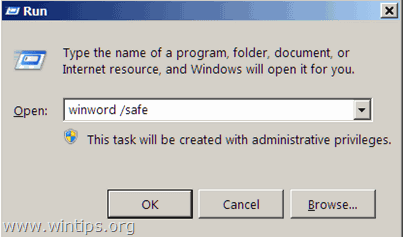 - Most a Microsoft Word alkalmazásnak biztonságos módban kell megnyílnia, anélkül, hogy bármilyen bővítményt betöltött volna.
- Most a Microsoft Word alkalmazásnak biztonságos módban kell megnyílnia, anélkül, hogy bármilyen bővítményt betöltött volna.
4. A Word főmenüjéből ( Fájl ), menjen a Opciók .
5. Válassza ki a címet. Add-ins balra.
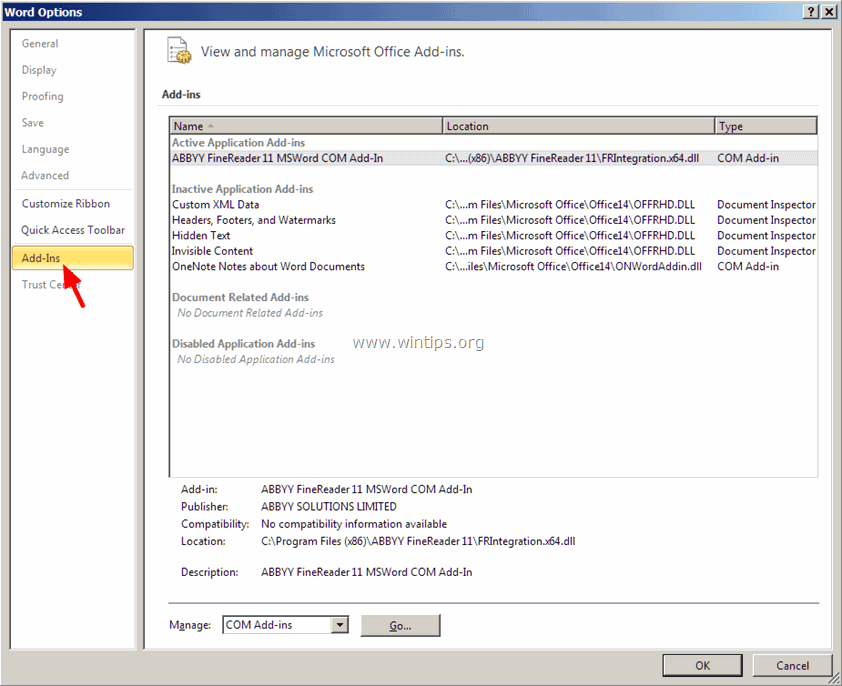
6. A jobb oldali ablaktáblán a Kezelje a címet. menüből válassza a COM-bővítmények és kattintson Menj...
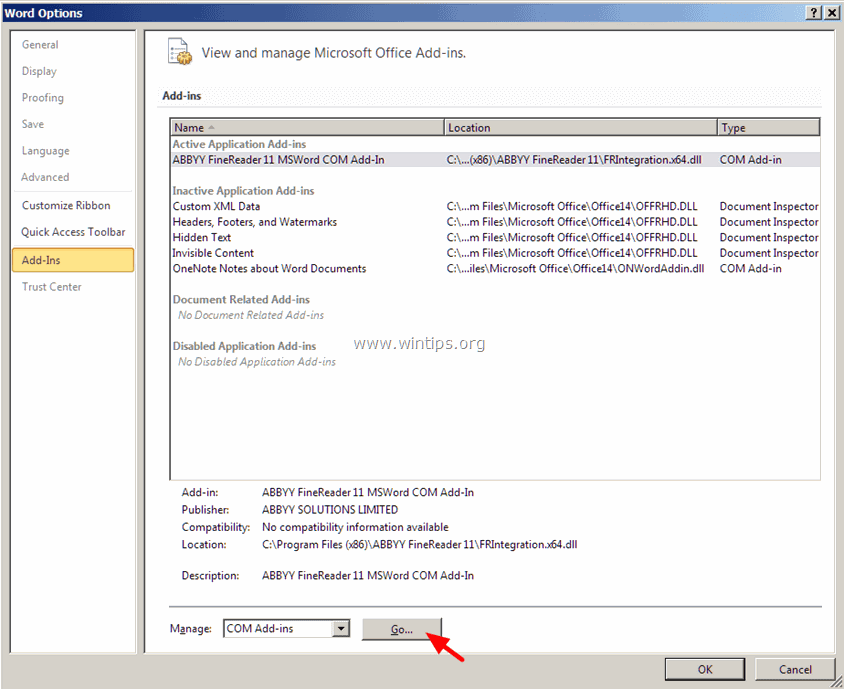
7. Most törölje a jelölőnégyzetet, hogy letiltja az összes további bővítményt és kattintson a OK .
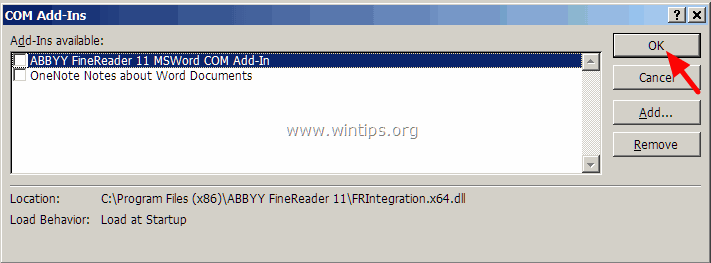
8. A Word bezárása és újbóli megnyitása normál működés közben.
9. Ellenőrizze, hogy a Copy-Cut-Paste parancsok rendesen működnek-e.
10. Ha a parancsok most már megfelelően működnek, akkor menjen újra a bővítményekhez, és engedélyezze az extra bővítményeket egyesével, hogy kiderítse, melyik okozza a problémát.
4. lépés. A Windows Update KB3057839 eltávolítása
Néha a Windows biztonsági frissítések problémákat okozhatnak a számítógép működésében. Az egyik ilyen frissítés a KB3057839 biztonsági frissítés, amely a jelentések szerint problémákat okoz a Copy-Paste funkciókkal kapcsolatban. Kövesse tehát az alábbi utasításokat a KB3057839 biztonsági frissítés eltávolításához (ha telepítve van), és állítsa vissza a másolás-beillesztés funkciót a számítógépen.
1. Sajtó Windows + R billentyűkkel töltse be a Fuss párbeszédpanel.
2. A Windows Update megnyitásához írja be a következő parancsot, majd nyomja le az Enter billentyűt.
- wuapp.exe
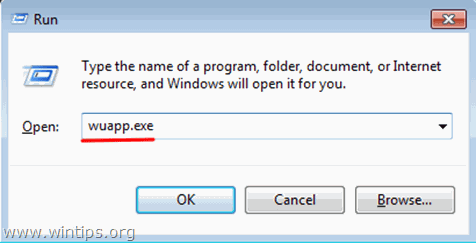 3. Kattintson a Telepített frissítések linket a bal oldali ablaktáblán.
3. Kattintson a Telepített frissítések linket a bal oldali ablaktáblán. 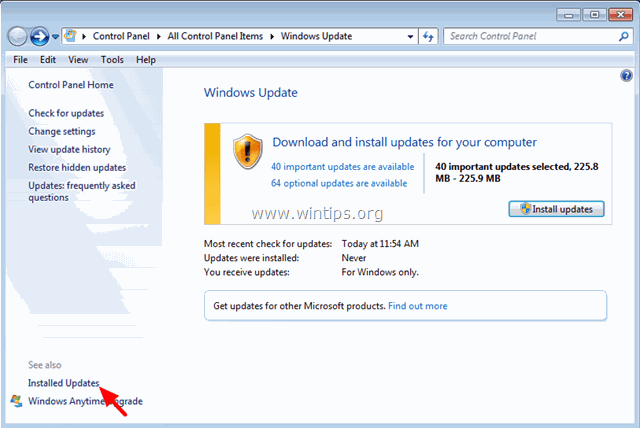 4. Válassza ki a KB3057839 Frissítés és kattintson A eltávolítása .
4. Válassza ki a KB3057839 Frissítés és kattintson A eltávolítása . 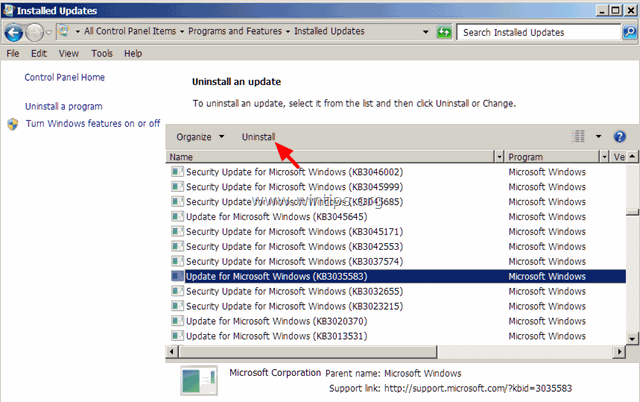
5. Az eltávolítás után ellenőrizze, hogy a másolási/beillesztési parancsok működnek-e. Ha igen, akkor akadályozza meg a következő műveletek végrehajtását KB3057839 a jövőbeni telepítéstől. Ehhez:
6. A Windows Update panelen kattintson a Frissítések ellenőrzése .
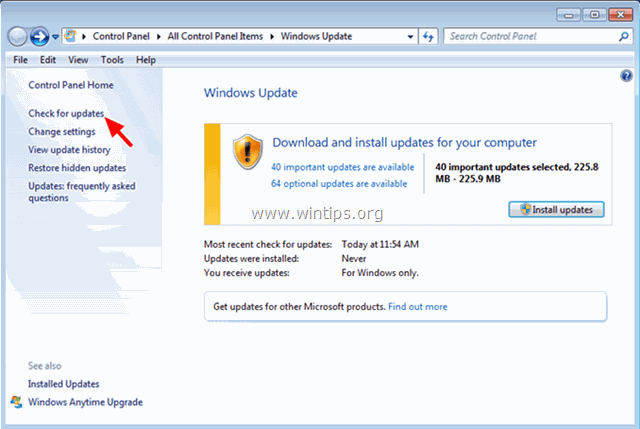
7. Válassza ki a Fontos frissítések link.
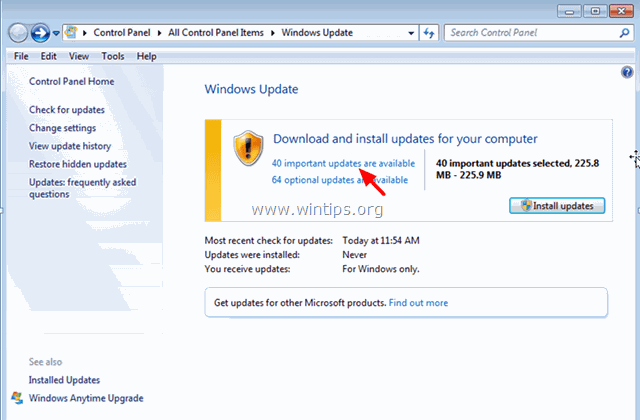
8. Kattintson a jobb gombbal a Frissítés KB3057839 és válassza a Rejtsd el a frissítést.
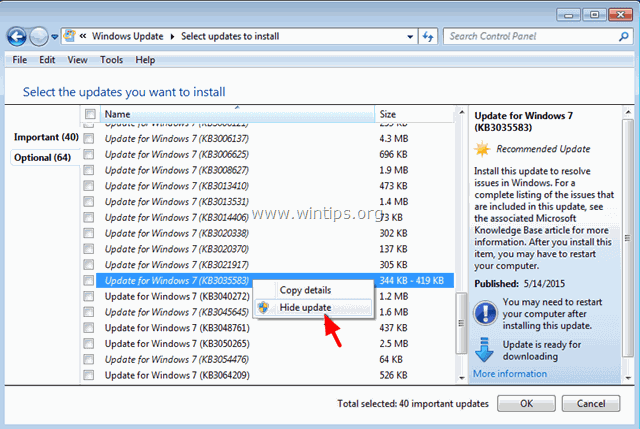
8. Sajtó OK .
5. lépés: Próbálja meg letiltani a biztonsági szoftvert.
Egyes biztonsági alkalmazások, mint például Webroot SecureAnywhere okozhatja a másolás/beillesztés problémáját. Ennek biztosítására egyszerű megoldás, ha ideiglenesen letiltja a biztonsági alkalmazást, majd megnézi, hogy a másolási/beillesztési parancsok normálisan működnek-e.
Abban az esetben, ha Webroot SecureAnywhere telepítve a számítógépére, majd nyissa meg a program felületét, és tiltsa le a " Személyazonosság védelme " azoknál a programoknál, ahol a másolás-beillesztés parancsok nem működnek. Ehhez:
1. Kattintson duplán az asztalon lévő "Webroot" parancsikonra:
2. Kattintson a Identitás és adatvédelem lap .
3. Kattintson a Identity Shield a bal oldalon, majd kattintson a Védett alkalmazások megtekintése/szerkesztése .
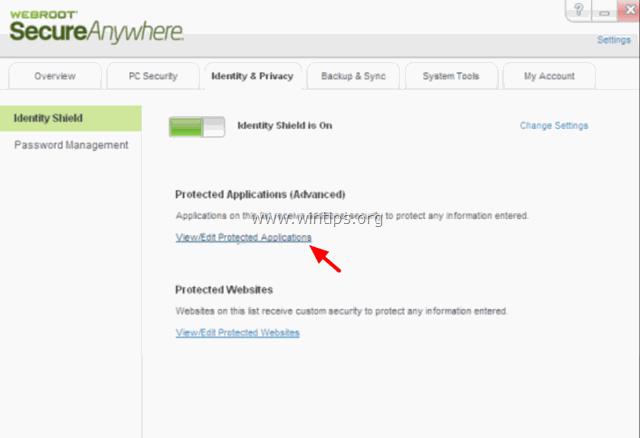
4. A Védett alkalmazások panelen állítsa be, hogy DENY az alkalmazás(ok), amellyel a beillesztés során problémái vannak.
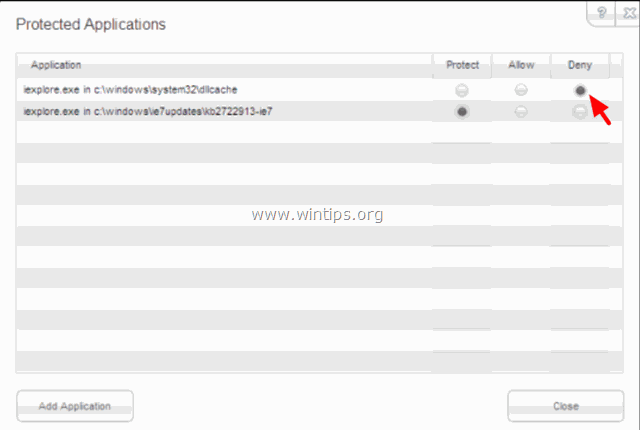
Egyéb tippek a nem működő másolás-beillesztés problémájának megoldására.
1. Távolítsa el az IE legújabb verzióját.
2. Ha megvan a Skype-hívás a kattintásra telepítve, távolítsa el a Programok és funkciók in Vezérlőpult. Emellett próbálja meg teljesen eltávolítani a Skype-ot, majd telepítse újra a legújabb verziót.
3. Használja a Rendszerfájl-ellenőrzés (SFC) eszköz a Windows sérült fájlok és szolgáltatások javításához: Ehhez:
- Kattintson a jobb gombbal a címre. a címen. Parancssor parancsikon (Start > Minden program > Tartozékok > Parancssor) és válassza a " Futtassa rendszergazdaként ". A parancsablakba írja be a következő parancsot, és nyomja meg a Írja be a címet. . SFC /SCANNOW Várjon és ne használja a számítógépet amíg SFC eszköz ellenőrzi és javítja a sérült rendszerfájlokat vagy szolgáltatásokat. Amikor az SFC eszköz befejezi, újraindítás a számítógépét, és ellenőrizze, hogy a másolás/beillesztés működik-e.
4. Ha távoli asztali kapcsolatot használ egy távoli géphez való csatlakozáshoz, és a másolási és beillesztési parancsok nem működnek a csatlakozás során, akkor állítsa le és futtassa újra a távoli asztali vágólap folyamatot "rdpclip.exe". Ehhez:
- Kattintson a jobb gombbal a tálcán, és válassza a Feladatkezelő. Kattintson a Folyamatok Lap kiválasztása rdpclip.exe Kattintson a címre. Végső folyamat Kattintson a Alkalmazás Lap. Kattintson a Új eljárás. Típus rdpclip . RENDBEN.
5. Javítsa meg az Office telepítését.
6. Ellenőrizze egy másik billentyűzettel.
Ez az!

Andy Davis
Rendszergazda blogja a Windowsról





